不小心刪除了網絡驅動器;我該怎麼辦?
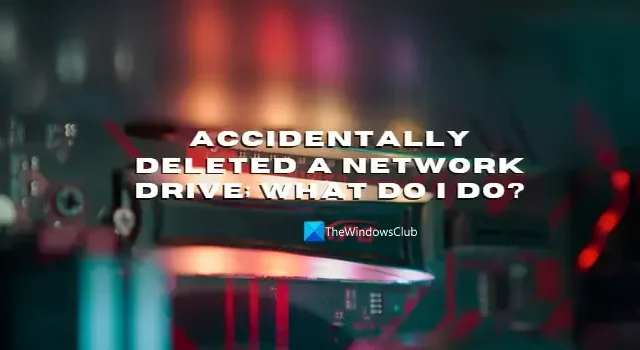
在本指南中,我們將向您展示如果您不小心刪除了Windows 計算機上的網絡驅動器,您可以採取什麼措施。
網絡驅動器是 Windows 上可通過網絡連接訪問的存儲位置。它可以是硬盤、計算機上的共享文件夾或作為服務器管理的存儲設備。當驅動器通過網絡連接時,您可以訪問存儲在驅動器上的文件和文件夾。企業和組織使用網絡驅動器跨網絡共享文件和數據。它們提供了一種在網絡上共享數據的便捷方式,並允許多個用戶訪問和協作處理存儲在中央位置的文件和數據。由於數據對於團隊或組織的正常運作至關重要,因此必然會發生事故。如果不小心,您甚至可能會意外刪除網絡驅動器。
不小心刪除了網絡驅動器;我該怎麼辦?
如果您不小心刪除了網絡驅動器,您可以按照以下方法修復問題或解決由此產生的問題。
- 檢查回收站
- 檢查文件的以前版本
- 聯繫您的 IT 部門進行備份
- 使用數據恢復軟件
讓我們深入了解每種方法的細節並解決問題。
1]檢查回收站
通常,每個網絡驅動器都映射到一個驅動器號。如果您不小心刪除了網絡驅動器,請檢查您的回收站,如果網絡驅動器中的文件有任何痕跡,您可以使用驅動器號找到它們。如果您在回收站中找到來自該網絡驅動器的任何文件,您可以嘗試將它們還原到原始位置。這樣,當您不小心刪除了網絡驅動器時,如果有移動到回收站的文件,您至少可以恢復一些文件。
2]檢查文件的以前版本
Windows 操作系統會在後台創建先前版本文件的副本。當您不小心刪除了網絡驅動器時,您可以使用那些以前的版本來恢復丟失的文件。要查看是否有任何以前版本的文件可用,請右鍵單擊文件所在的文件夾。選擇屬性。它打開文件屬性窗口。單擊以前的版本選項卡。如果有任何以前版本的文件可用,您將在那裡看到列表。選擇要還原的文件,然後單擊“還原”按鈕。它們將恢復到原始文件夾。單擊應用和確定以保存更改。
3] 聯繫您的 IT 部門進行備份
如果您的網絡驅動器由 IT 部門管理,您可以向該部門查詢他們是否有任何數據備份。通常,為了數據和文件的安全,IT部門會將文件的副本保存在更安全的位置,以備不時之需恢復。
4]使用數據恢復軟件
如果以上方法都無法幫助您從意外刪除的網絡驅動器中恢復數據,您可以使用專業的數據恢復程序。有多種程序可以很好地從驅動器丟失的數據中恢復每個文件。使用它們並恢復數據,根據數據的大小會花費很多時間,但這是完全值得的。
如何從 Windows 網絡驅動器恢復已刪除的文件夾?
要從網絡驅動器恢復已刪除的文件夾,您可以使用該文件夾的先前版本來恢復它。您可以通過先前刪除了要恢復的文件或文件夾的文件夾的屬性來訪問它們。您也可以使用數據恢復軟件來恢復文件夾。
如何在我的網絡驅動器上啟用回收站?
要啟用網絡驅動器上的回收站,請轉至控制面板,然後轉至共享文件夾。選擇共享文件夾並單擊編輯。然後,選中啟用回收站旁邊的框。您甚至可以通過選中限制對管理員的訪問旁邊的框來限制管理員對回收站的訪問。單擊確定以保存更改。



發佈留言